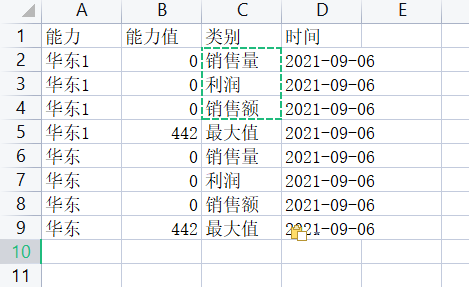Tableau(二)——雷达图
今天是中秋的第二天,闲来无事,随便写写,躺着太无聊了
雷达图制作视频1
雷达图制作视频2
我也是参考这两个视频来制作的
数据准备
说明:雷达图是由三个图组合而成。第一张圆,第二张射线,第三章雷达图
1、圆
数据说明:因为有五层圆和圆心,雷达层级是0-5,角度是0-360,这样就可以画出五个圆和一个圆心
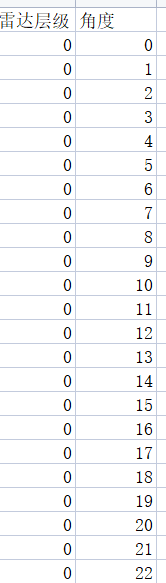

2、射线
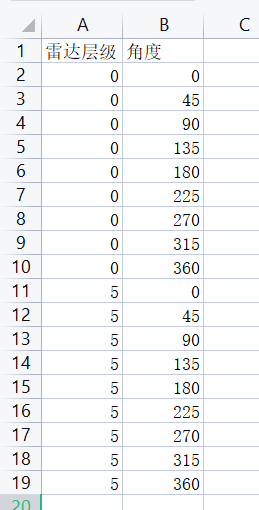
3、雷达图数据

圆
- 新建工作表命名为圆,并将圆的数据作为数据源
- 创建计算字段最大值,这里可以根据上面的雷达图数据直接写456
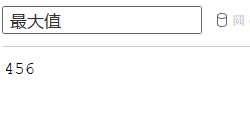
- 创建计算字段半径

- 创建计算字段弧度
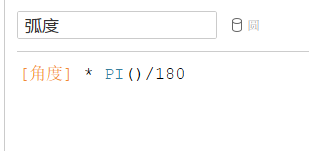
- 创建计算字段X
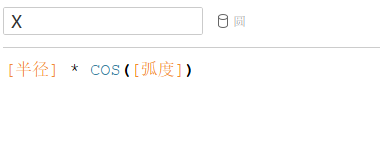
- 创建计算字段Y

- 将X、Y拖入列和行
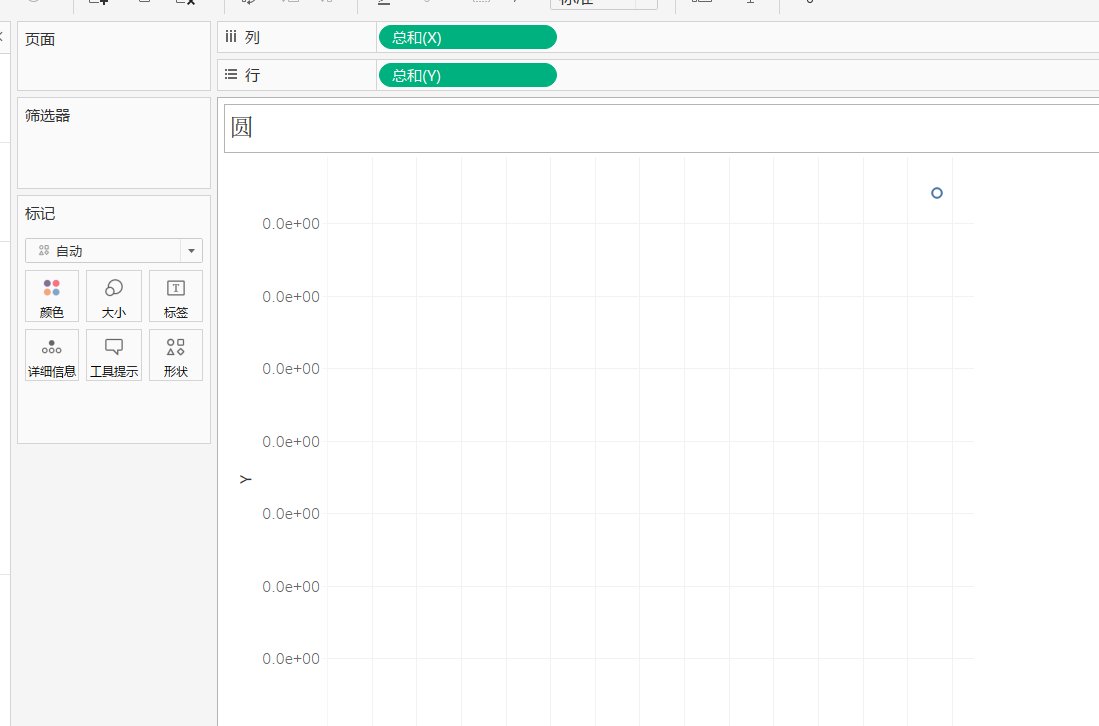
- 转维度
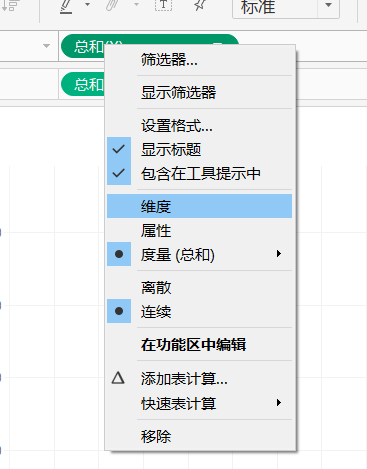
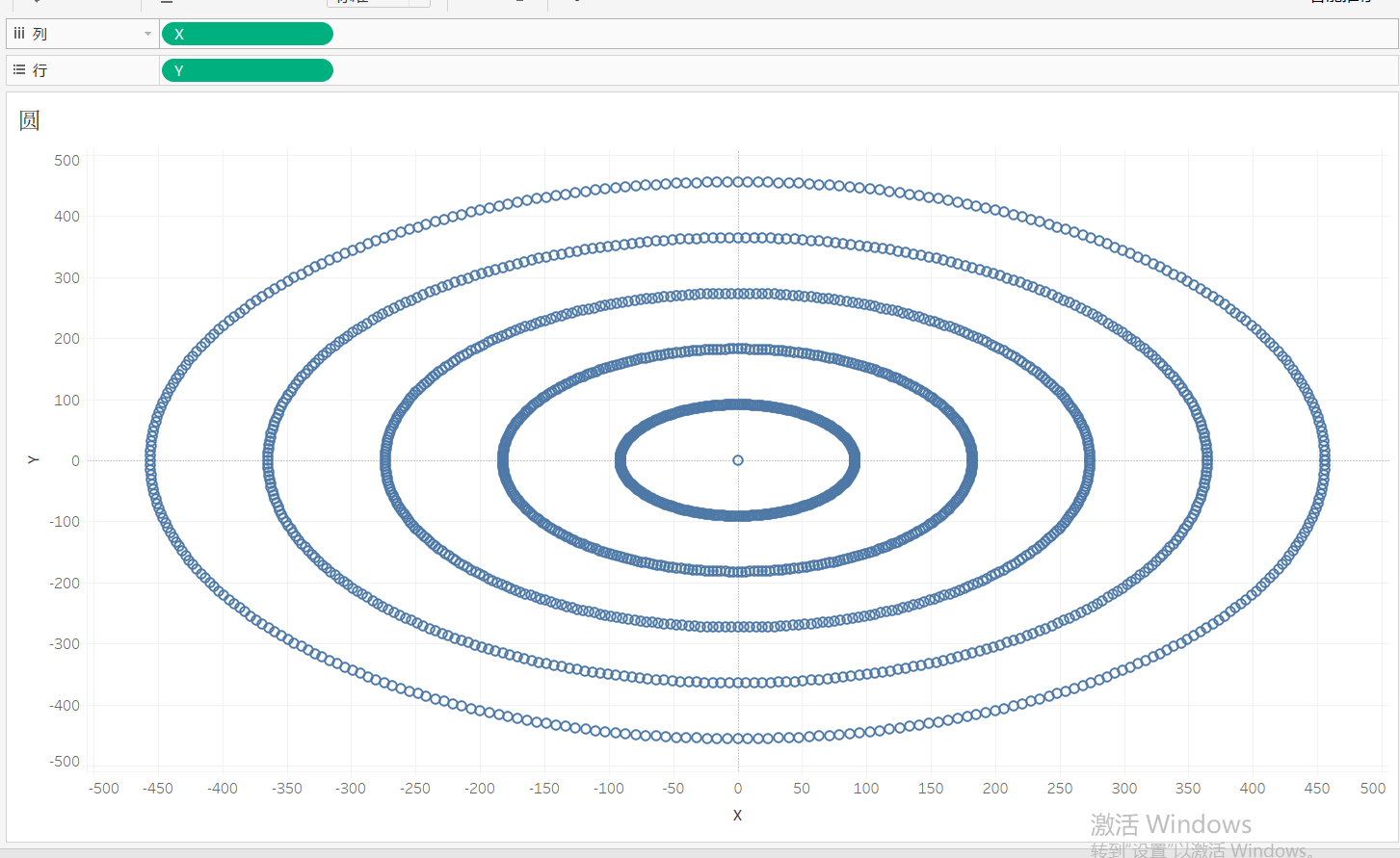
- 调整大小
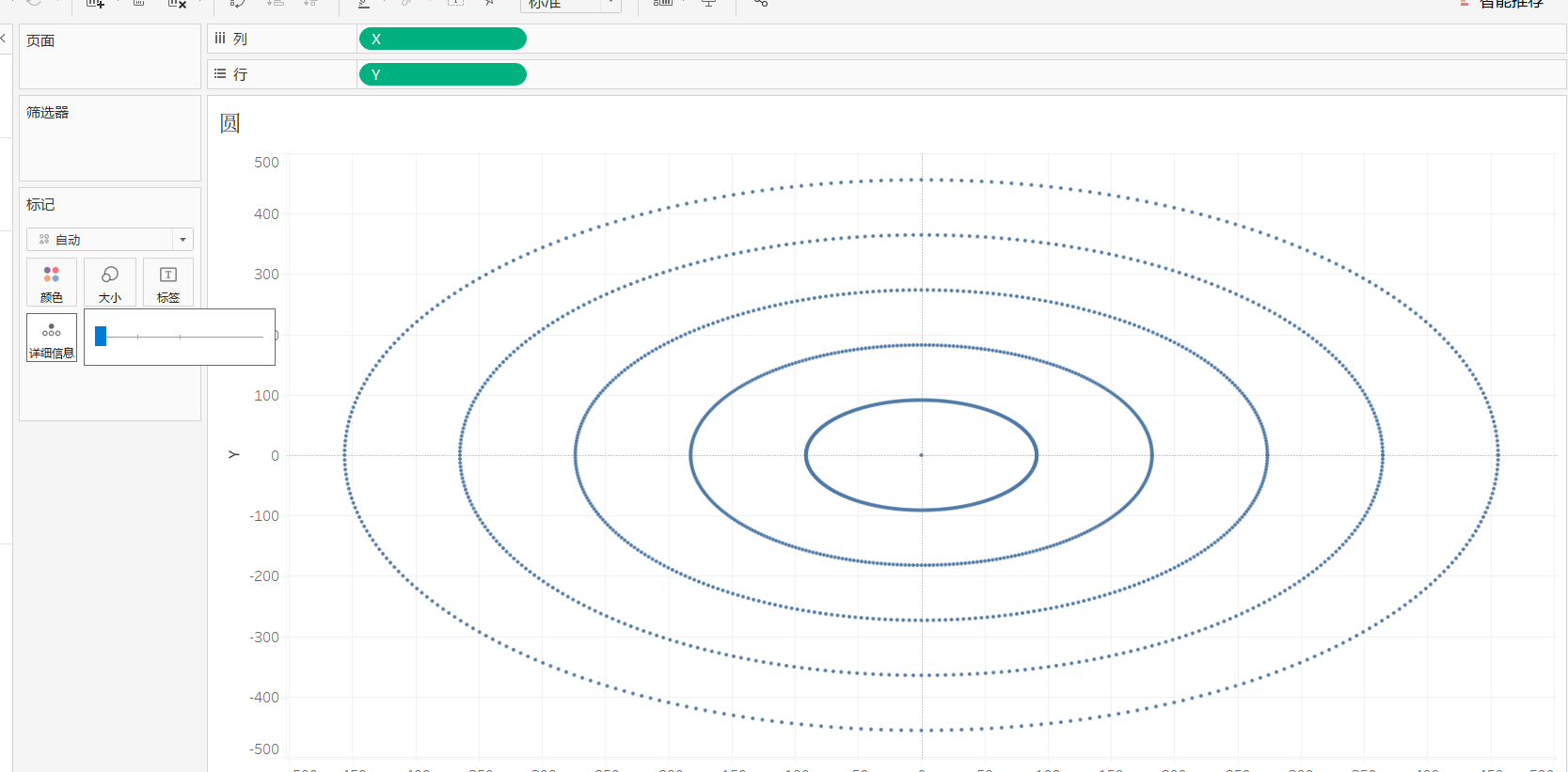
- 标记选择线,雷达层级拖到详细信息,角度拖到线
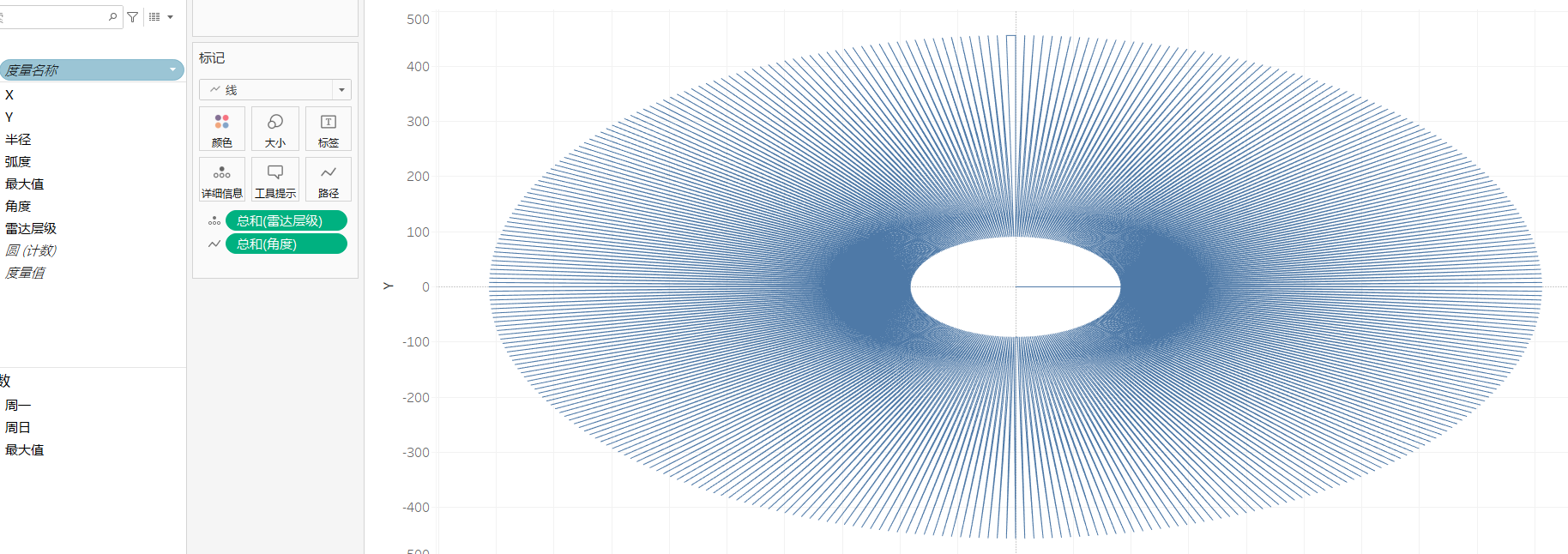
- 转维度
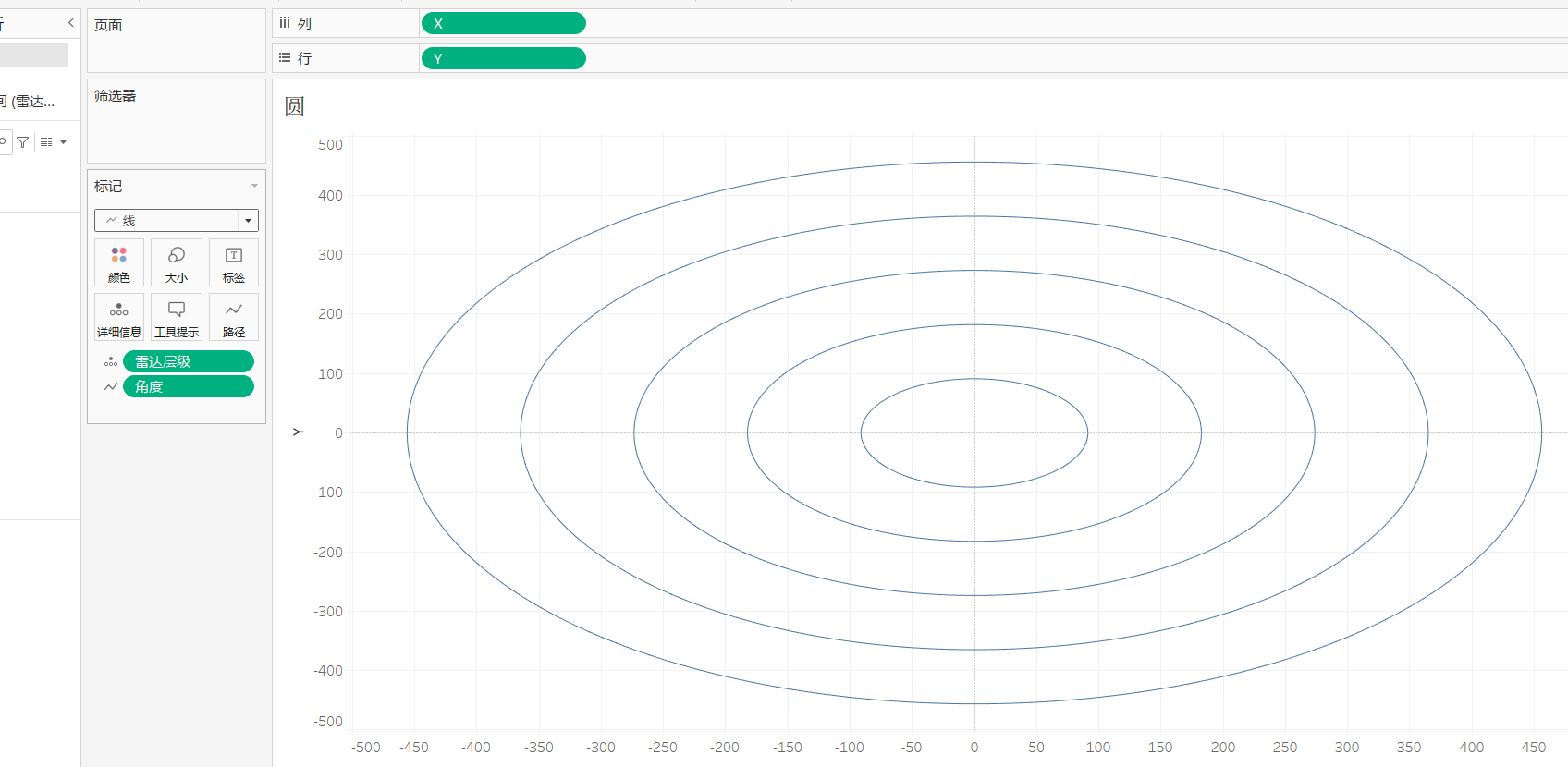
射线
- 添加数据源
- 将计算字段拷贝到新的工作表
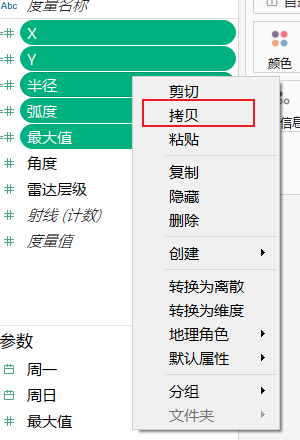
- 相同的方式制作射线,
这里角度为详细信息,雷达层级为线

- 创建标签计算字段
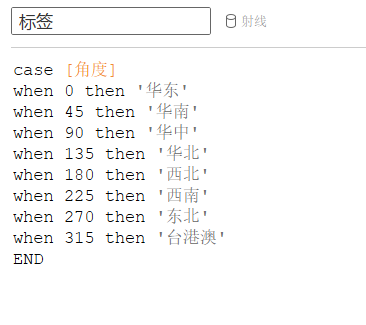
- 将标签计算字段拖入标记中的标签
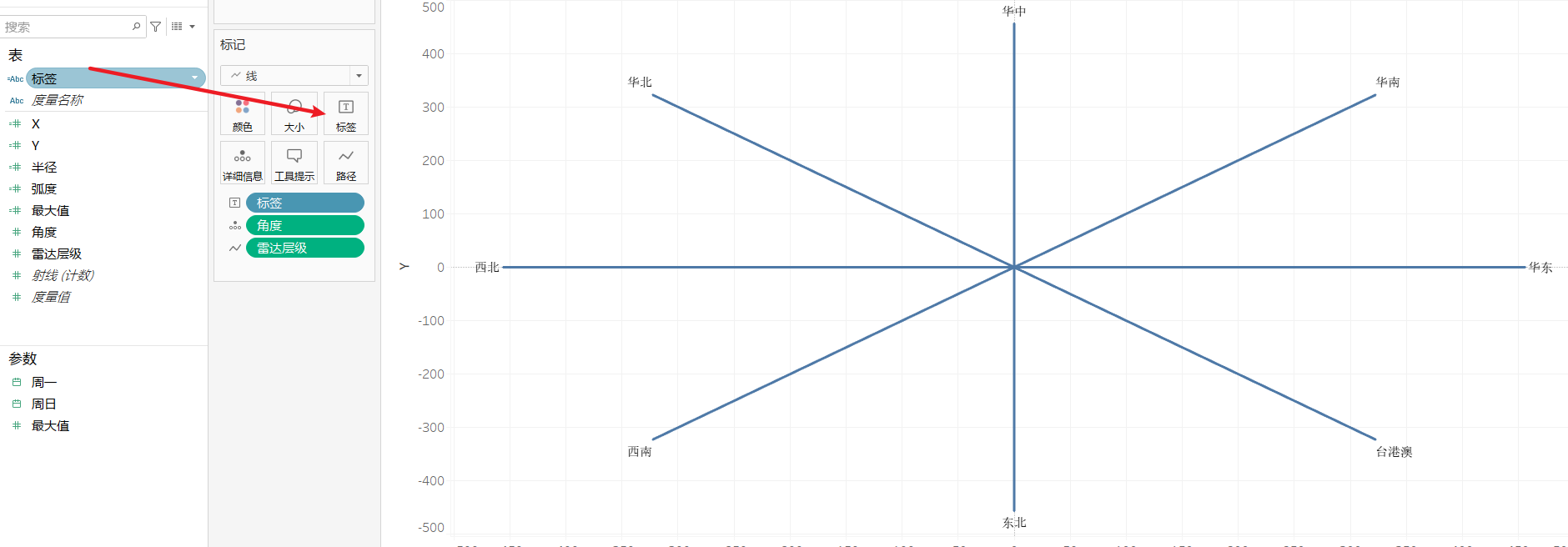
雷达图
- 连接数据
- 转置

- 更名
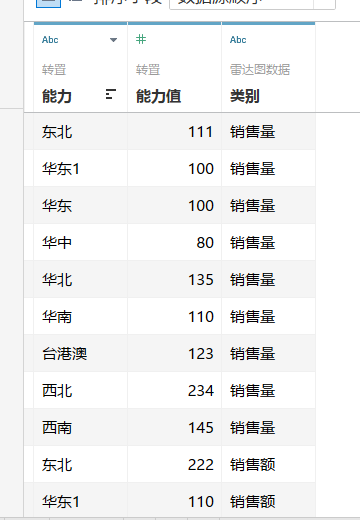
- 创建计算字段维度
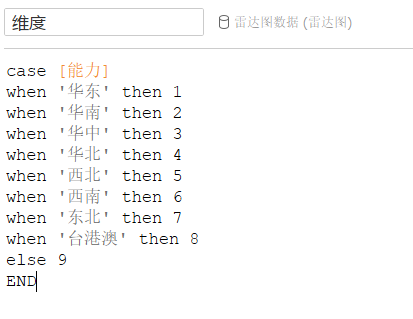
-创建计算字段弧度
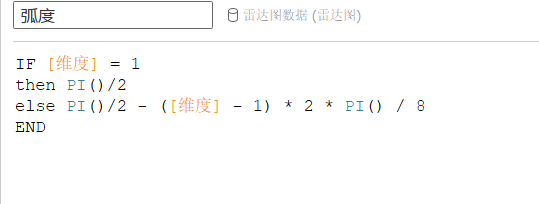
- 创建计算字段X

- 创建计算字段Y
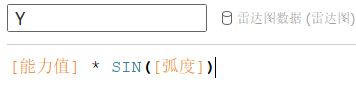
- 构图
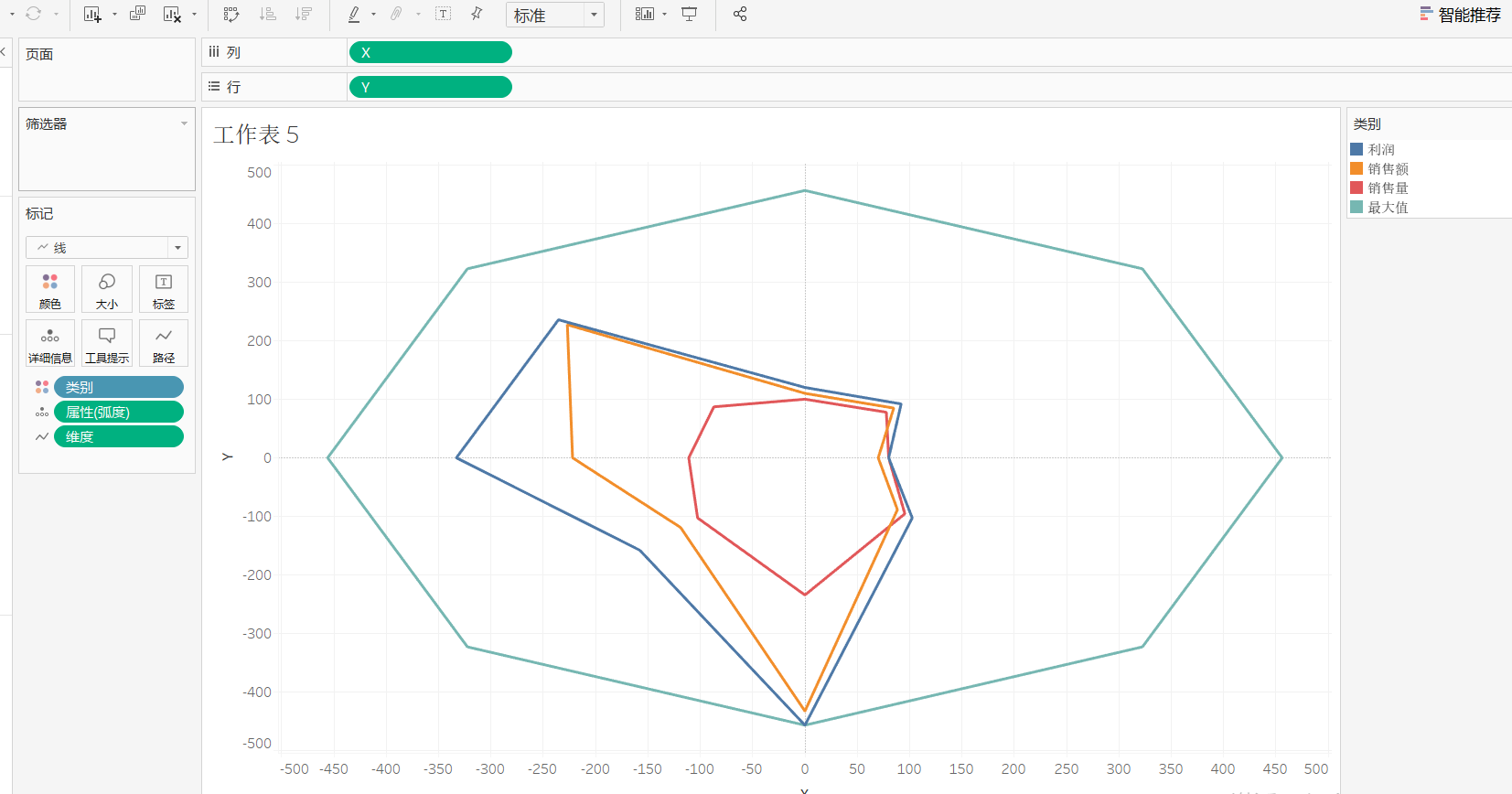
最大值的辅助线就是为了框住里面的数据为了使圆、射线和雷达图三张图的坐标轴一致,这样才能使图重合达到最终效果
布局
圆
- 浮动,设置X,Y高度和宽度,并隐藏所有标题
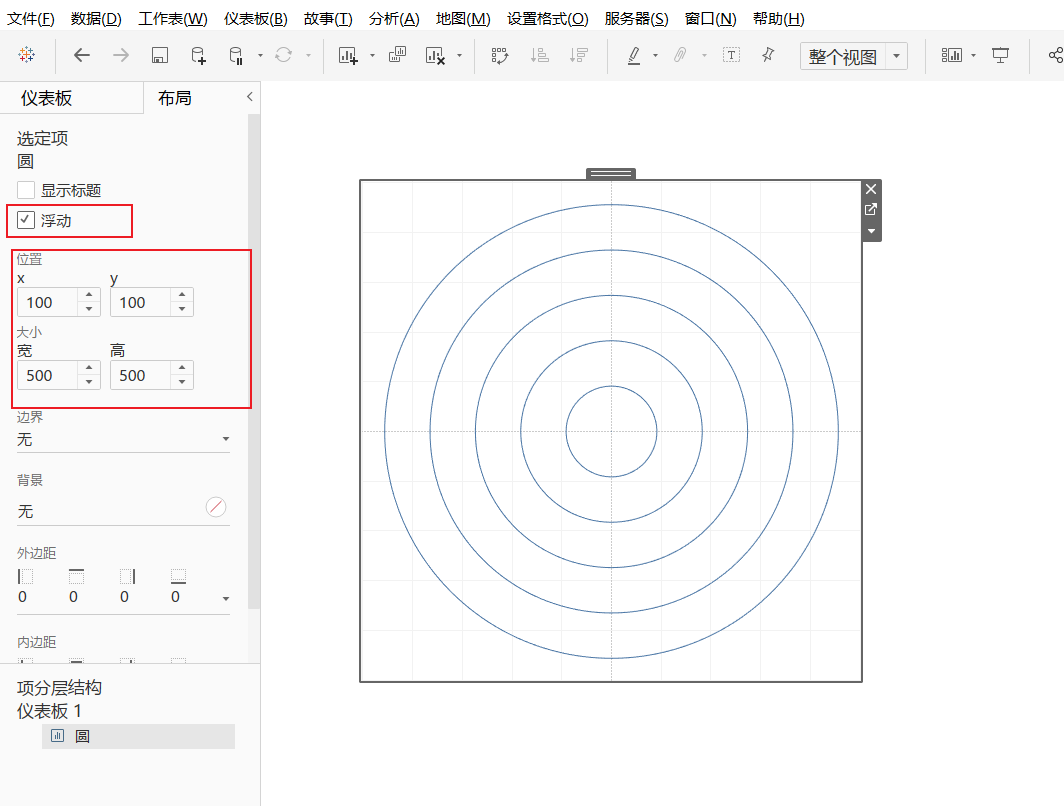
- 将阴影设置为无
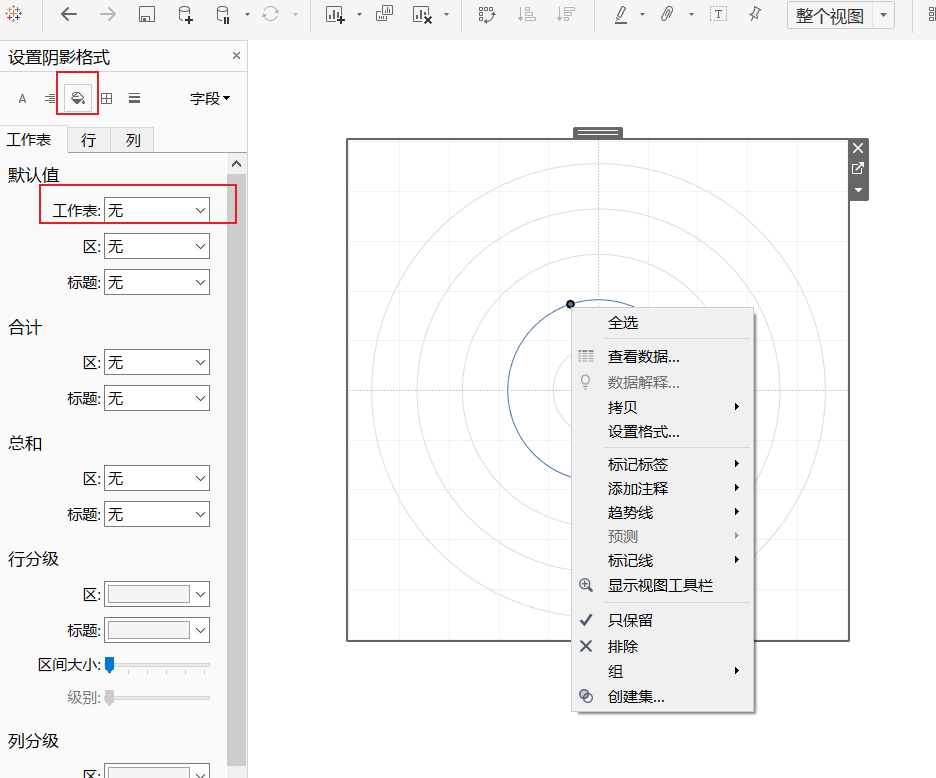
射线
- 浮动,设置X,Y高度和宽度,并隐藏所有标题
- 将阴影设置为无
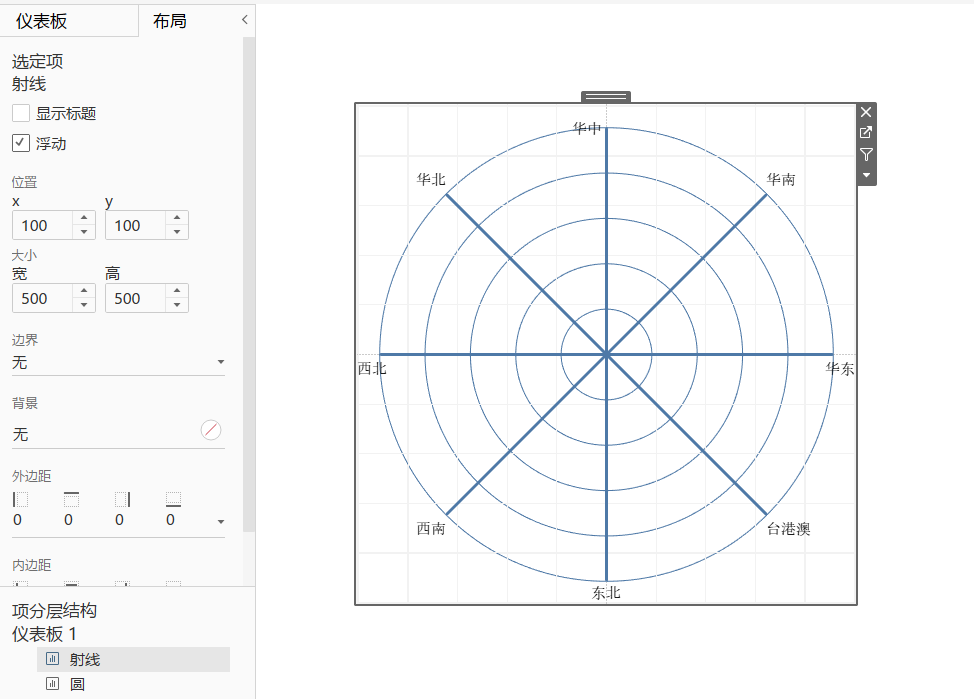
雷达图
- 浮动,设置X,Y高度和宽度,并隐藏所有标题
- 将阴影设置为无
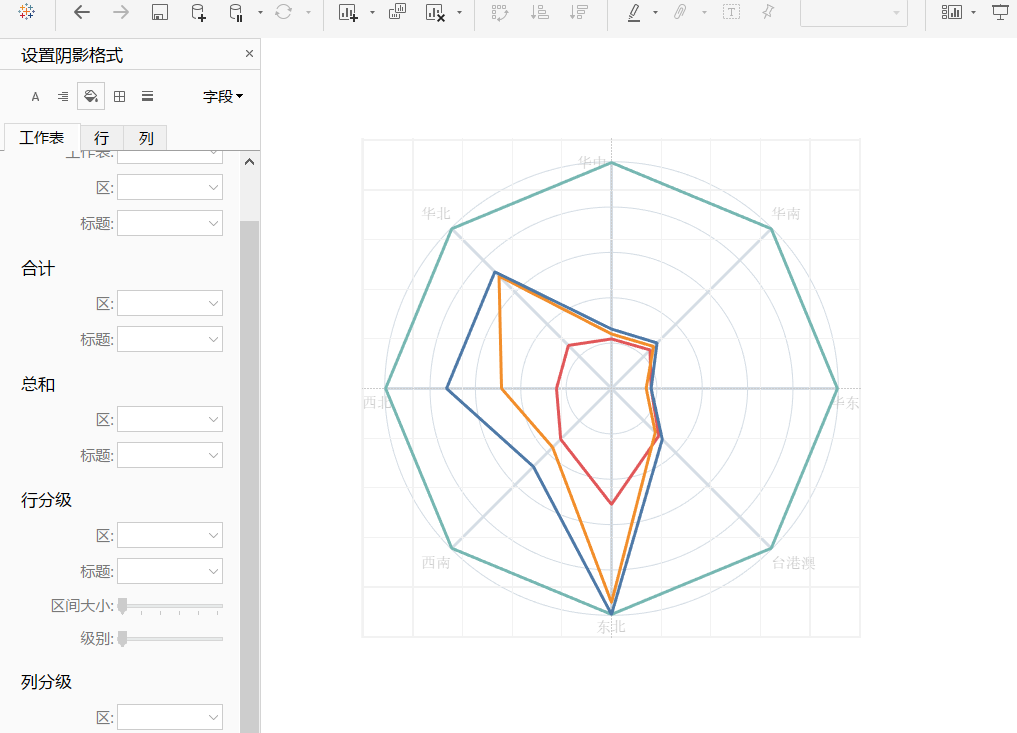
最后调整
- 将圆、射线、雷达图的网格线零值线设置为无
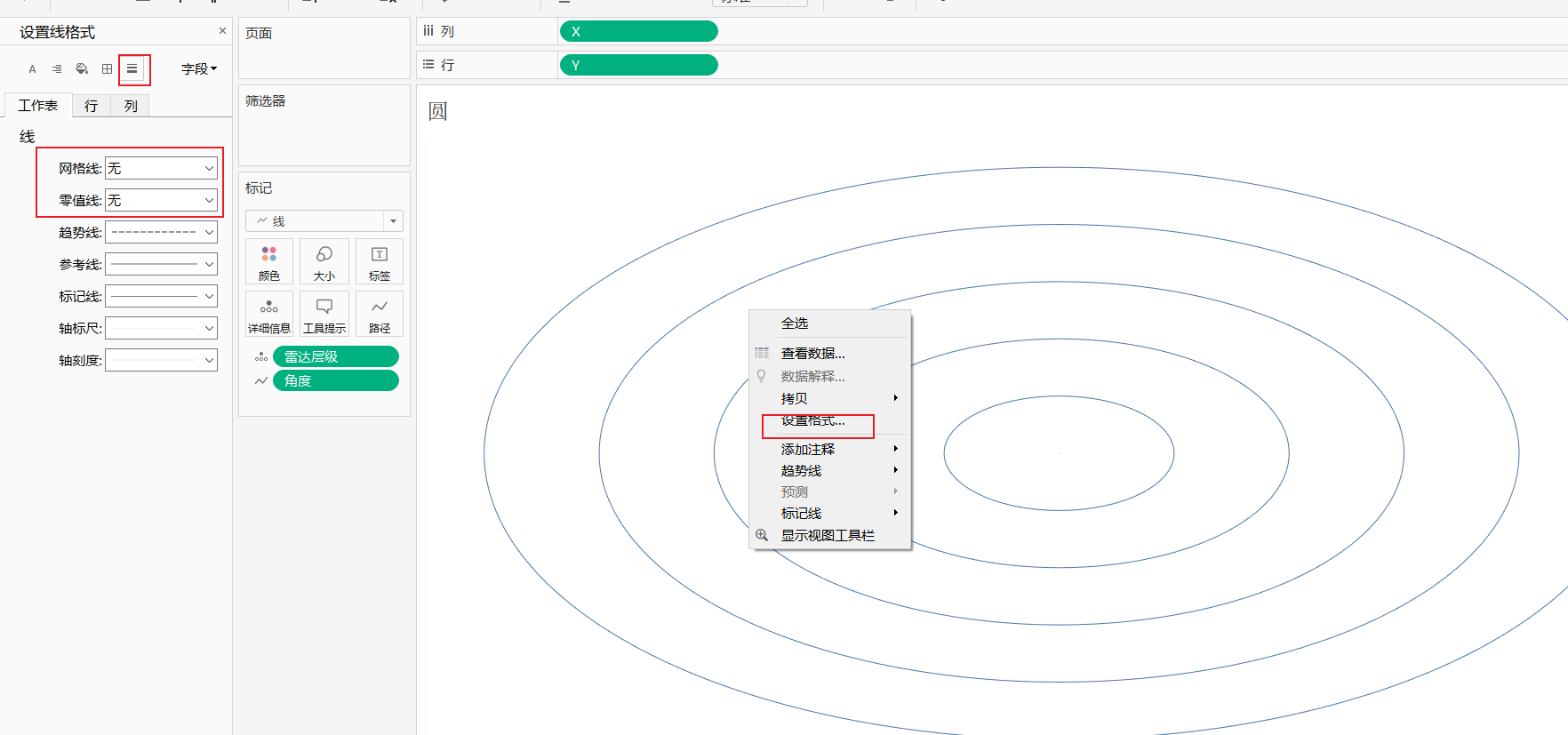
- 根据需要调整颜色
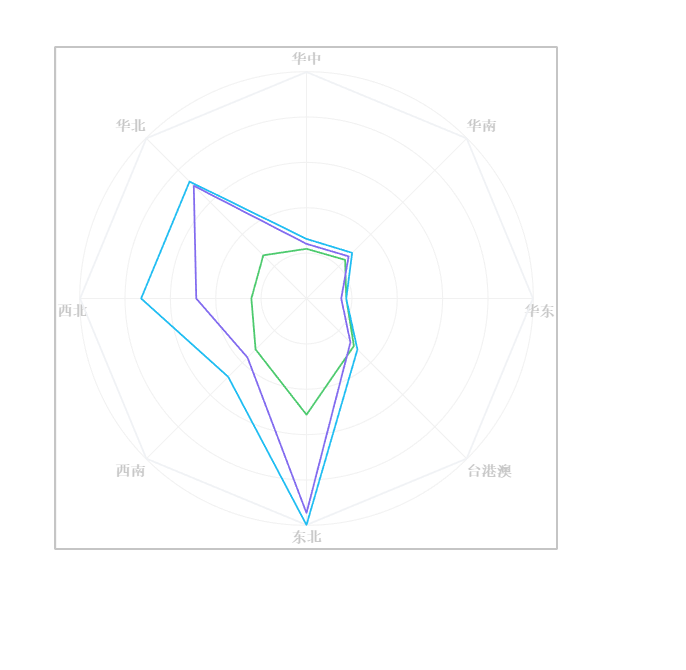
其他
如是要做图表的级联,可以通过加入参数和动作将最大值传给参数,然后再将参数赋值给最大值,这样就可以达到级联的效果(下图是通过点击图表某一时间点,然后将三条折线图中的最大值传给参数做到展示当日的分地区的销售量、销售额、利润的雷达图。辅助数据最大值是必要要有的,不然图像会变形导致三个图表无法重合。同时也可以直接将雷达图的数据直接设置为高表,就不需要做转置操作了)

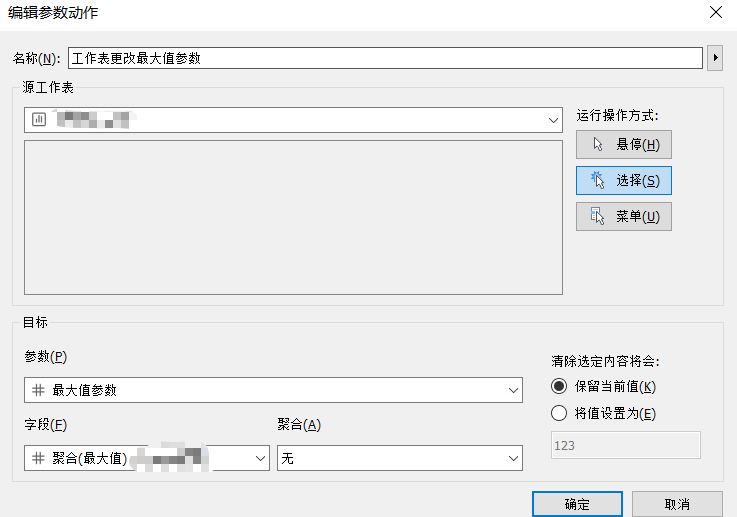
- 竖表结构,这里加时间是为了做筛选